更多
如何将 2FA 验证器转移到新手机?适用于 Google Authenticator 等主流工具
7/18/2025, 5:51:11 PM
更换手机前必须注意的安全细节
当你决定更换手机时,除了迁移联系人、照片、应用外,双因素验证(2FA)工具的转移也必须引起足够重视。很多用户因为忽视了这一点,导致无法登录邮箱、交易平台、甚至无法找回重要资产。
双因素验证器如 Google Authenticator 和 Authy,通常绑定在本地设备上。如果不提前转移,新手机将无法生成验证码,你可能会被锁在账户外。
常见验证器类型及转移支持情况
目前主流的 2FA 工具有以下几种:
- Google Authenticator:简单易用,支持多账户导入和转移,最新版支持绑定 Google 账号进行云端同步。
- Authy:支持手机号码绑定,可在多设备之间同步账户。
- Microsoft Authenticator:集成微软账户,支持云备份与一键迁移。
- Binance Authenticator:为币安用户定制,不支持直接迁移,只能解绑后重新绑定。
无论你使用哪种工具,都应该先检查旧手机是否可用。如果旧设备已损坏或不在手边,部分验证器也提供账号恢复选项。
Google Authenticator 迁移教程
我们以 Google Authenticator 为例,说明最标准的转移步骤:
- 准备新旧设备。旧手机保持电量和网络,新手机提前下载 Google Authenticator 应用。
- 打开旧手机的 Google Authenticator,点击左上角菜单图标(三道杠),选择“转移账号”功能。
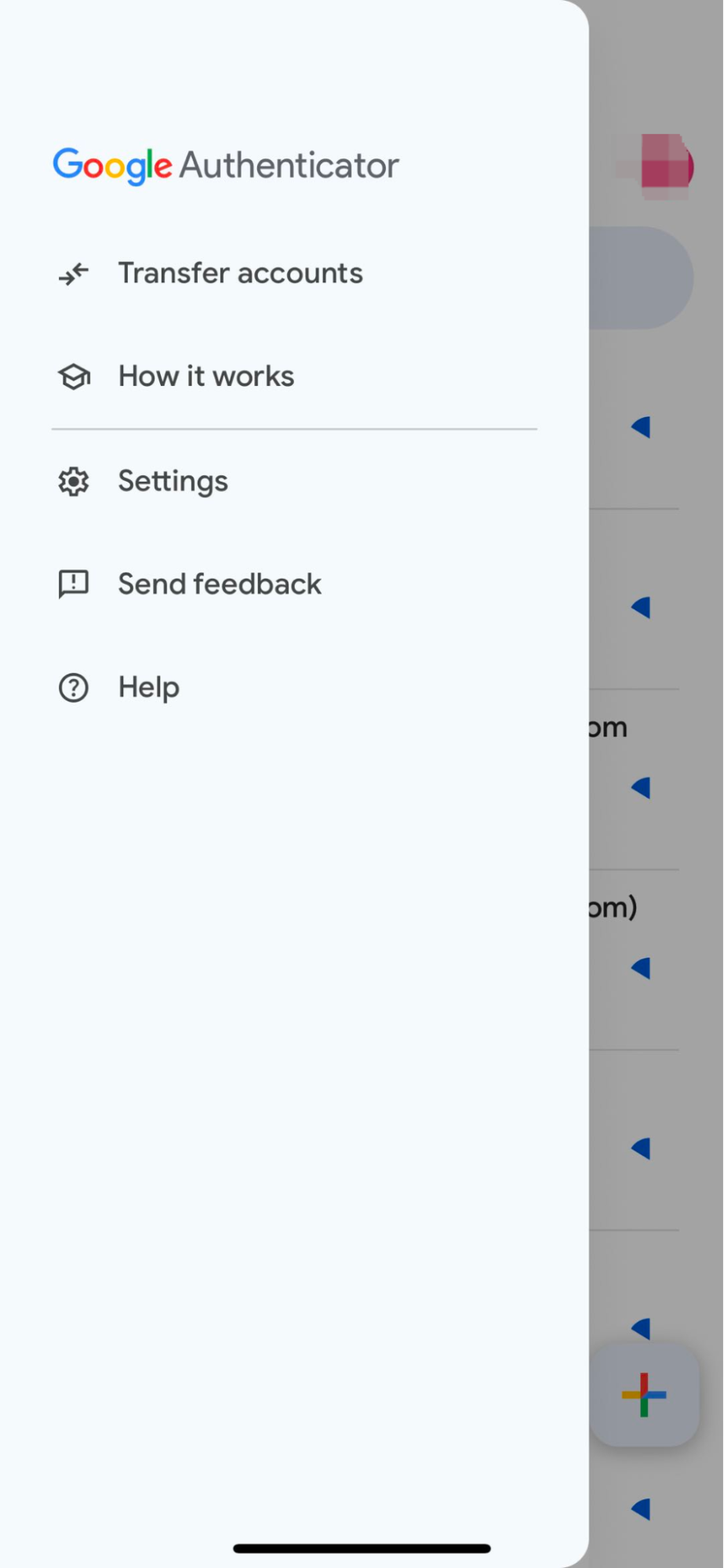
- 选择“导出账号”,勾选你要转移的账户(如 Gmail、交易平台、钱包等),点击“下一步”。
- 系统将生成一个 QR 码,包含你所有勾选账户的验证信息。
- 新手机打开 Authenticator,选择“开始”或“导入现有账户”,用摄像头扫描刚才生成的 QR 码。
- 确认账户导入成功,你应能在新设备中看到原本在旧手机中的验证码条目。建议立即测试是否可正常登录。
- 完成转移后,不要立刻删除旧手机数据。请确保所有账户都能通过新手机登录后,再决定是否清除旧设备数据。
旧手机不在手怎么办?
很多用户在手机遗失、损坏、系统清除之后,才发现验证器无法使用。这种情况下可以尝试以下方法:
- 使用绑定账户的“找回账号”流程。大多数平台(如 Gmail、Binance、Gate)允许通过邮箱、短信验证来移除 2FA。
- 如果你保存了初始的秘钥(Secret Key),可以直接在新手机中手动添加账户,重新生成验证码。
- 联系平台客服,提交身份证明、交易记录等信息进行人工验证恢复。
- 使用支持云备份的验证器(如新版 Google Authenticator 或 Authy),将大大减少此类风险。
几个安全建议避免账户被锁
为了避免将来因手机更换或损坏造成无法登录账户的困扰,以下是一些实用建议:
- 在设置 2FA 时,保存每个账户的恢复秘钥(Secret Key),可手写或截图保存到安全的本地文件夹。
- 尽量选择支持云同步的验证器应用。如 Authy 可绑定手机号同步账户,Google Authenticator 最新版也支持 Google 账号云备份。
- 定期检查验证器绑定情况,特别是在更换设备或系统更新前,确认数据完整性。
- 设置备用验证方式,如绑定手机号、邮箱验证或设置安全问题,以确保账户恢复路径畅通。
- 在更换手机前进行一次全面备份,包括 Authenticator 内的所有账户项。
* 本文章不作为 Gate 提供的投资理财建议或其他任何类型的建议。 投资有风险,入市须谨慎。
分享
目录
更换手机前必须注意的安全细节
常见验证器类型及转移支持情况
Google Authenticator 迁移教程
旧手机不在手怎么办?
几个安全建议避免账户被锁
即刻开始交易
注册并交易即可获得
$100
和价值$5500
理财体验金奖励!